إذا أعدت تثبيت البرنامج أو حذفت سجلات رسائلك يدويًا في Skype ، فلديك عدة خيارات لاستعادتها. خاصة إذا لم تقم مسبقًا بإعادة تثبيت نظام التشغيل بالتنسيق الكامل.
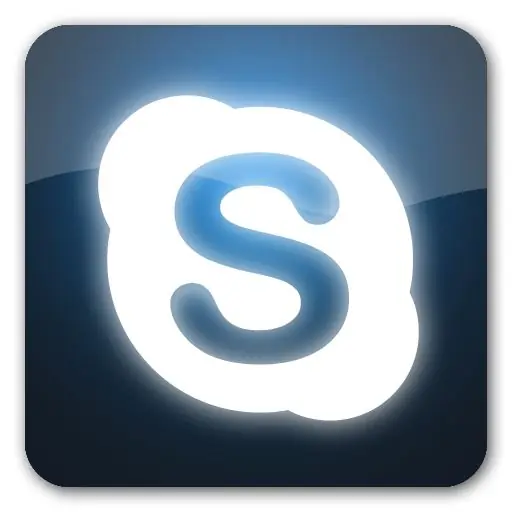
تعليمات
الخطوة 1
لاستعادة محفوظات الرسائل المحذوفة من Skype ، استخدم نسخ ملفات المحفوظات من أجهزة الكمبيوتر الخاصة بمحاوريك ، حيث يتم تكرارها لكل من جهات الاتصال.
الخطوة 2
إذا قمت بإعادة تثبيت برنامج Skype على جهاز الكمبيوتر الخاص بك ، واستبدله بإصدار آخر ، فانسخ السجلات من دليل البرنامج المستخدم مسبقًا ، إن وجد. عادة ما تكون موجودة في المجلد الذي يحتوي على اسم مستخدم Skype في مجلد بيانات التطبيق على محرك الأقراص المحلي. للبحث عن ملفات السجل ، قم أولاً بتمكين عرض العناصر المخفية في خصائص المجلد. يتوفر هذا القسم من الإعدادات في قائمة لوحة التحكم بجهاز الكمبيوتر الخاص بك.
الخطوه 3
بعد نسخ ملف السجل ، ضعه في دليل المستخدم نفسه للبرنامج الجديد بالفعل ، بينما يجب تعطيله لجميع مستخدمي Windows. بعد النسخ ، ابدأ البرنامج بتحديد المحاور على الجانب الأيسر منه. في الإعدادات ، اضبط عرض الرسائل للفترة الزمنية السابقة ، إذا لم يتم ذلك في وقت سابق. اقرأ رسالتك وسجل المكالمات.
الخطوة 4
إذا كنت قد حذفت مسبقًا ملف السجل مع محفوظات الرسائل يدويًا ، فتحقق مما إذا كان موجودًا في السلة. إذا تمت إزالته من هناك ، فاستخدم أدوات الاسترداد المساعدة ، على سبيل المثال ، Handy Recovery.
الخطوة الخامسة
إجراء تحليل القرص في البرنامج قيد التشغيل. بعد ذلك ، انتقل إلى البحث عن البيانات المحذوفة عن طريق تعيين المعلمات المناسبة في الفلتر. لا يمكن الاسترداد إلا إذا لم تكن قد قمت مسبقًا بتهيئة محرك الأقراص الثابتة بالكامل عند إعادة تثبيت نظام التشغيل.
الخطوة 6
إذا وجدت الملف الذي تريده ، فاستعده باستخدام الأمر المناسب في القائمة العلوية. بعد ذلك ، افتح مجلد Recovered Files على محرك الأقراص الثابتة وانسخ السجل إلى مجلد Skype الخاص بالمستخدم.






